Danas moramo smisliti kako ponovno pokrenuti sustavpreglednik. Ažuriranje stranica u programima za pristup internetu jedan je od najjednostavnijih zadataka s kojima se korisnici mogu suočiti. Ideju nije teško provesti. Svaki preglednik ima svoj način rješavanja problema. O svima njima bit će riječi u nastavku. Što bi korisnik trebao znati o ažuriranju internetskih stranica i preglednika?

Univerzalni trikovi
Na primjer, morate shvatiti da svaki program za pristup Internetu ima univerzalne metode ažuriranja.
Kako mogu ponovno pokrenuti preglednik?Prvi savjet je zatvaranje i ponovno otvaranje odgovarajuće aplikacije. Gumb s crvenim križem odgovoran je za zatvaranje. Obično se nalazi u gornjem desnom kutu aplikacije. Klikom na pokazivač - i preglednik je zatvoren. Sada ga možete ponovno otvoriti. Na primjer, dvostrukim klikom na ikonu na radnoj površini ili jednim klikom na programskoj traci.
Kako mogu ponovo pokrenuti preglednik? Svaki korisnik može pokušati pritisnuti tipku "F5". Nakon toga će se ažurirati otvorena stranica (aktivna kartica). Osim toga, pomoći će vam kombinacija Ctrl + "F5".
U "Operi"
Istražili smo generičke tehnike ponovnog učitavanja preglednika. No, kao što je već spomenuto, svaki internetski preglednik ima svoje tajne trikove. Vrijeme je da saznate za njih!
Kako ponovno pokrenuti preglednik Opera? Sljedeće upute pomoći će vam u tome:
- Otvorite aplikaciju.
- Idite na željenu stranicu.
- Desnom tipkom miša kliknite bilo gdje na web mjestu.
- U funkcionalnom izborniku odaberite stavku "Ažuriraj".
To je sve! Sada će se otvorena kartica brzo ponovno učitati. Ali što ako osoba koristi drugi preglednik?

Mozilla firefox
Sve je prilično lako riješiti. Kako mogu ponovno učitati stranicu preglednika? Ako ne želite koristiti univerzalne metode (ili ako ne djeluju), možete ići na druge načine.
Sljedeći preglednik na redu je Mozilla.Smatra se naprednijim u smislu ponovnog učitavanja i ažuriranja stranica. Uostalom, prethodno navedene manipulacije za prevođenje ideje u stvarnost jednostavno se ne odvijaju.
Da biste ažurirali preglednik Mozilla, morate:
- Idite na program.
- Otvorite željenu web stranicu.
- U desnom kutu adresne trake kliknite gumb sa zaobljenom strelicom.
Učinjeno je! Možete nastaviti dalje. Postoji još mnogo preglednika. I svaki ima svoje tajne za ponovno pokretanje!
Istraživač
Neki korisnici još uvijek koriste Internet Explorer. Ovo je daleko od najomiljenijeg preglednika među korisnicima, ali ponekad je jednostavno potrebno. Pogotovo kada instalirate Windows.
Kako mogu ponovno pokrenuti preglednik Explorer?Da biste to učinili, morat ćete postupiti na isti način kao u slučaju "Mozille". Stvar je u tome što se blizu adresne trake (na njezinom kraju) nalazi poseban gumb za ažuriranje u Exploreru. Ovo je zaobljena strelica. Samo jedan klik LMB -a - i zadatak je dovršen.
Google Chrome
Nedavno je Google Chrome popularan. To je vrlo pregledan internetski preglednik. Zadovoljstvo je raditi s njim.
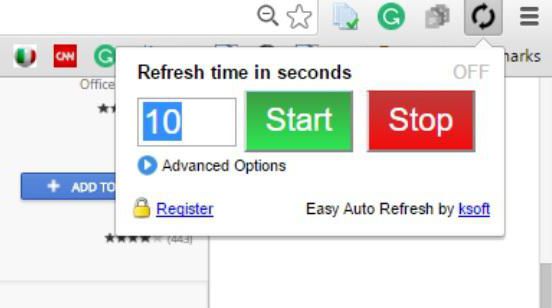
Ponovno učitavanje stranice u ovoj aplikaciji svodi se na klik na poseban gumb. Ovo je strelica koja pravi kružni pokret. Nalazi se s lijeve strane adresne trake.
U skladu s tim, da biste ažurirali stranicu, morate je kliknuti. Gotovo isto kao u Mozilli! Sve je krajnje jednostavno i razumljivo!
Yandex
Kako ponovno pokrenuti Yandex.Preglednik "? Prvo, možete pronaći gumb pokraj adresne trake koji već znamo. Gotovo svaki preglednik ima takvu kontrolu. Drugo, neki ljudi radije koriste univerzalne tehnike za rješavanje problema.
Treće, predlaže se pomalo nestandardni pristup. Ne znaju svi korisnici za to.
Da biste ponovno pokrenuli Yandex. Preglednik će vam trebati:
- Idite na spomenuti preglednik.
- U adresnu traku upišite preglednik: // restart.
- Pritisnite "Enter" na tipkovnici.
Nakon poduzetih radnji preglednik će se ponovno pokrenuti. Potpuno će se ponovno pokrenuti. Vrlo udobno!
Viseća aplikacija
Sve gore navedene tehnike rade samo ako internetski preglednik radi ispravno. Ali što ako se preglednik sruši i zamrzne?

Tada ćete morati izvršiti potpuno ponovno pokretanje. To se radi ovako:
- Pritisnite Ctrl + Alt + Del.
- Odaberite redak "Upravitelj zadataka".
- Pokazivačem odaberite željeni preglednik.
- Kliknite gumb "Završi zadatak".
Zatim ostaje složiti se s upozorenjem i pričekati malo. Preglednik će se zatvoriti u hitnom načinu rada. Sada je dopušteno njegovo sljedeće lansiranje. Ovo će se smatrati ponovnim pokretanjem.












